Как навести порядок на рабочем столе и расширить возможности «Проводника» с помощью Microsoft PowerToys
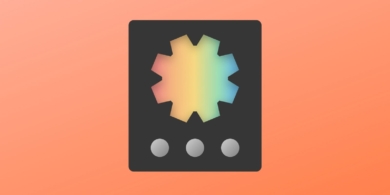
Набор утилит PowerToys от Microsoft существуют аж со времён Windows 95, однако знают о нём очень немногие пользователи.
Между тем эти «игрушки» предоставляют немало интересных инструментов для Windows 10. Например, PowerToys позволяет быстро сортировать окна программ на мониторе по заранее созданным шаблонам, массово переименовывать файлы или даже менять размеры фотографий прямо из окна «Проводника».
Чтобы установить PowerToys, скачайте и запустите MSI-файл со страницы загрузки. Вот какие фокусы можно будет вытворять после установки этого пакета.
Сортировка окон по шаблонам
Нажмите Win + `, и перед вами откроется редактор шаблонов расположения окон. Есть предустановленные шаблоны от Microsoft, вдобавок можно создавать свои, причём любой сложости.
Выберите нужный шаблон и нажмите Apply. Затем ухватите ваше окно при зажатой клавише Shift и перетащите в нужную часть рабочего стола. Окно само займёт желаемое положение. Это куда лучше, чем перетягивать границы вручную.
Предпросмотр файлов MD и SVG
Если вы ведёте заметки в формате Markdown, вас может раздражать, что «Проводник» отображает их на панели предпросмотра как простой неформатированный текст.
С PowerToys заметки будут выглядеть так, как им и положено — с подзаголовками, ссылками, жирным и курсивным текстом, списками и цитатами.
Вдобавок «Проводник» научится корректно отображать файлы SVG, что важно для дизайнеров и художников.
Групповое изменение размеров фото
Раньше для того, чтобы поменять размер ваших снимков, приходилось открывать их в фоторедакторах или заливать на специализированные сервисы. Теперь это можно делать прямо в «Проводнике».
Выделите нужные файлы в папке, щёлкните по ним правой кнопкой мыши и нажмите «Изменение размеров изображений». Выберите подходящий размер из шаблона или введите его вручную и нажмите «Изменить».
Массовое переименование файлов
Сейчас возможность менять имена сразу целой пачки файлов есть в каждом уважающем себя менеджере — Finder на macOS, Mautilus и Thunar в Linux. Но «Проводник» этой полезной возможностью обделён — он способен максимум добавить к именам файлов номера.
PowerToys значительно расширяет набор функций «Проводника», позволяя искать и заменять определённые фрагменты имён, использовать регулярные выражения, менять расширения файлов и переименовывать целые папки со всем их содержимым.
Подсказка с горячими клавишами
В Windows 10 существует огромное количество клавиатурных сочетаний, в которых используется специфическая клавиша Win. С её помощью можно сортировать окна, открывать «Проводник», меню «Пуск» и так далее.
Чтобы быстро посмотреть список функций, нажмите и удерживайте клавишу Win, и PowerToys отобразит наиболее полезные клавиатурные сочетания с ней.
Поиск среди открытых окон
У вас на экране так много программ, что вы в них уже путаетесь? Необязательно сворачивать их все и искать по одной на панели задач. Вместо этого нажмите Ctrl + Win, и PowerToys покажет на экране строку поиска.
Начните набирать в ней имя программы, которую хотите вывести на передний план, и мгновенно найдёте её.
Чтобы более детально разобраться в настройках PowerToys, просто откройте программу из меню «Пуск». Все опции будут сосредоточены в одном окне.








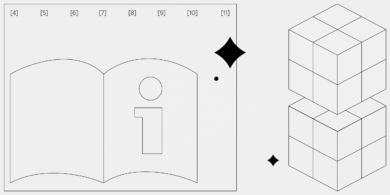


















Станьте первым, кто оставит комментарий